Android スマートフォンで GIF を作成できることをご存知ですか? お気に入りの番組や映画を感動的なリアクション画像に変えたり、友達、家族、ペットのビデオから楽しい GIF を作成したりできます。 写真に動く要素を追加して、ユニークな GIF を作成することもできます。
コンテンツ
- GIFとは何ですか?
- GIPHYを使用する
- GIPHY の代替案: GIF Me!
GIF を作成する アンドロイド 電話を使用すると、外出先で動画を作成できる楽しい方法なので、友達にテキストメッセージを送信するときに常に完璧なリアクション GIF を得ることができます。 作成は簡単です。無料のツールを使用してその方法を説明します。 ジフィー アプリ。 読む!
おすすめ動画
GIFとは何ですか?
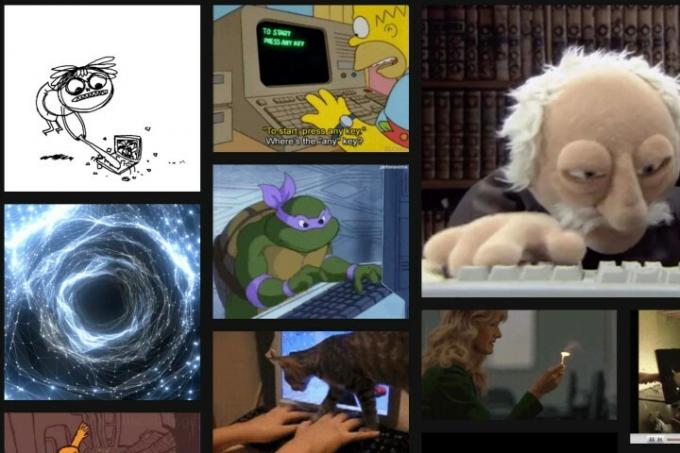
Graphics Interchange Format の略称である GIF は、コンピュータ科学者の Steve Wilhite によって作成されたビットマップ画像形式です。 1980年代後半に. これは当初、現在は廃止されている CompuServe ISP から簡単にダウンロードできる画像形式として設計されました。 ただし、GIF は、最初のリリースから数年が経過し、いくつかの改訂が行われるまで、アニメーションを表示する特徴的な機能を獲得しませんでした。
現在、GIF は、短いアニメーションを簡単に紹介するために Web 上で使用される一般的な画像形式です。 フル解像度のビデオに比べてこの形式のファイル サイズが比較的小さいため、GIF は Web 上で瞬間を共有する簡単な方法となっています。 Reddit のコミュニティなど r/GIFは、Web 上で利用できる最高の GIF の一部を共有し、この形式の機能を紹介することに専念しています。
GIF は実際には画像形式であるため、音声を再生することができず、無音であることに注意することが重要です。
GIPHYを使用する
ジフィー GIF を作成するための現在のお気に入りです。 2013 年に開始された GIPHY は、Web で最も人気のある GIF データベースの 1 つですが、Android アプリには独自の GIF データベースを作成するオプションも含まれています。 アプリをダウンロードしてインストールすると、すぐに GIPHY のギャラリーが表示され、そこから閲覧したり、 さまざまなGIFを検索してください。 この形式に慣れていない場合、これは探索して入手するのに最適な場所です。 始めました。



ステップ1: をタップします。 作成する 右上隅のボタンをクリックします。 記号が「+」からカメラに変わります。 または、 プロフィール 右下隅にあるタブをクリックし、その後に大きな プラス/カメラ アカウントページのボタンをクリックします。
ステップ2: をタップします。 カメラへのアクセスを許可する ボタン。
ステップ 3: タップ 許可する 2 つのプロンプトで。
ステップ 4: をタップします。 同意します ボタン。
注: 初めて GIF を作成する場合は、手順 2 ~ 4 のみを実行します。
ステップ5: アプリはデフォルトで前面カメラを使用します。 をタップします。 カメラ 必要に応じて右下隅のアイコンを使用してカメラを切り替えます。
ステップ6: ライブ フィードの下で、ツールバーを左または右にスワイプしてフィルターまたは効果を選択します。 ポップコーンを食べさせるアニメーションの手 (上に表示)、VHS、昔ながらの 3D メガネ用の赤/青フィルターなど、全部で 11 種類あります。
ステップ 7: を押します。 Fフィルターか効果 ボタンを押して静的ショットを撮るか、長押しします。 Fフィルターか効果 ボタンをクリックしてアニメーション GIF を作成します。 フィルターやエフェクトを使用しないオプションもあります。それは単純に大きな白いボタンです。
アニメーションを作成している場合、アプリは徐々に画面全体に線を形成します。 これは視覚的な「タイマー」として機能します。 線が画面の外側の端に完全に接続されると、アプリは記録を終了します。



ステップ8: 希望のシーンをキャプチャしたら、それを写真やビデオに追加できます。 追加の要素を挿入するには、4 つのボタンのいずれかをクリックします。
- 文章: 9 つの異なる色を使用して必要なテキストを入力します。
- 効果: レインボー オーバーレイから奇妙なクリスタル エフェクト、白黒フィルム グレインまで、8 つの異なるエフェクトを追加します。
- ステッカー: Giphy は、ここには載せきれないほどの膨大な種類のアニメーション ステッカーを提供しています。 キスっぽい唇が欲しいですか? 了解しました。 華やかさが必要ですか? あなたのイメージを輝かせるものがたくさんあります。
- トリム (アニメーションのみ): — 左右のマーカーを動かして不要な部分を切り取ります。


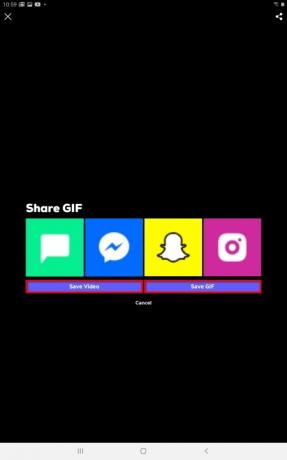
ステップ9: 画面の右上隅にある切り抜きツールを選択します。 これは、GIF のサイズを変更するのに役立ちます。 利用可能なサイズ オプションは次のとおりです。
- 1:1
- 3:2
- 16:9
- 4:5
- 9:16
ステップ 10: 完了したら、紫色のアイコンをクリックします 右矢印 ボタン。
ステップ 11: GIF に関連付けるタグを入力します (GIF をアップロードする場合)。
ステップ 12: クリック GIFをシェアする テキストメッセージで共有するには、 フェイスブック メッセンジャー、スナップチャット、インスタグラム。 をクリックすることもできます ビデオを保存する 最初にキャプチャしたビデオをデバイスに保存します。 打つ GIFを保存 作成したものをローカルにも保存します。
ステップ 13: GIF をオンラインに投稿するには、利用規約の横にあるボックスをタップします。 その後、青色のマークをタップします GIPHYにアップロードする アイコン。
GIPHY の代替案: GIF Me!
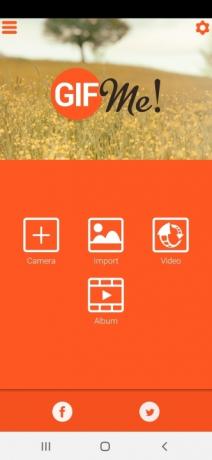



GIF私 は、GIPHY のより簡単な代替手段です。 カメラを使用してビデオを録画できます。 このアプリでは、統合されたアルバム機能を通じて、写真、ビデオ ファイル、および以前に保存した GIF を簡単にアップロードできます。
ビデオの録画を停止した後、11 個の標準写真フィルターから選択できます。 このアプリには、アニメーションのフレームを追加または削除したり、アニメーションを増減したり、テキスト行を追加したりできる特別なツールも用意されています。 また、ディスプレイに視覚的な魅力を加えるクールなステッカーや興味深い見た目の境界線など、楽しくて面白い機能にもアクセスできます。 プロジェクトが完了したら、GIF または MP4 ファイルとして保存できます。
編集者のおすすめ
- Honor の新しい Android スマートフォンには、これまでに見たことのない機能が搭載されています
- Nokia の最新 Android スマートフォンには信じられないほど優れた機能が搭載されています
- 私のスマートフォンに Android 14 が導入されるのはいつですか? 私たちが知っていることはすべてここにあります
- Bing の AI チャットボットが Android スマートフォンのキーボードに追加されました - 入手方法は次のとおりです
- 2023 年の iPhone と Android 向けの最高の音声録音アプリ
ライフスタイルをアップグレードするDigital Trends は、読者が最新ニュース、楽しい製品レビュー、洞察力に富んだ社説、ユニークなスニーク ピークをすべて提供して、ペースの速いテクノロジーの世界を監視するのに役立ちます。




